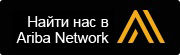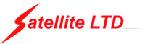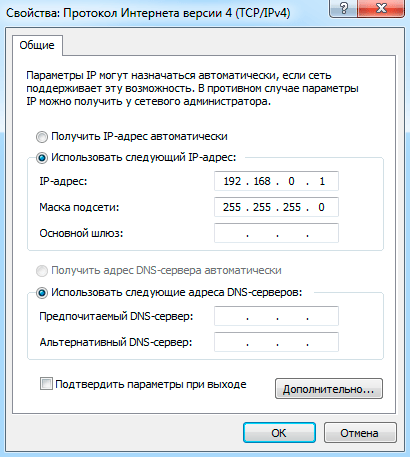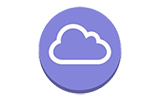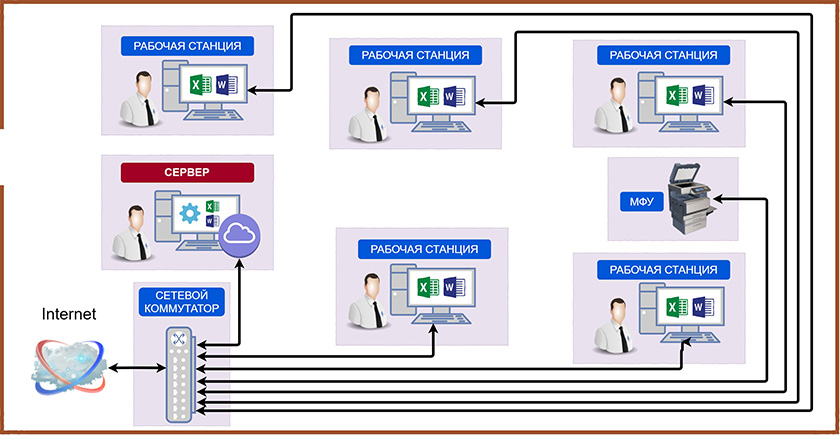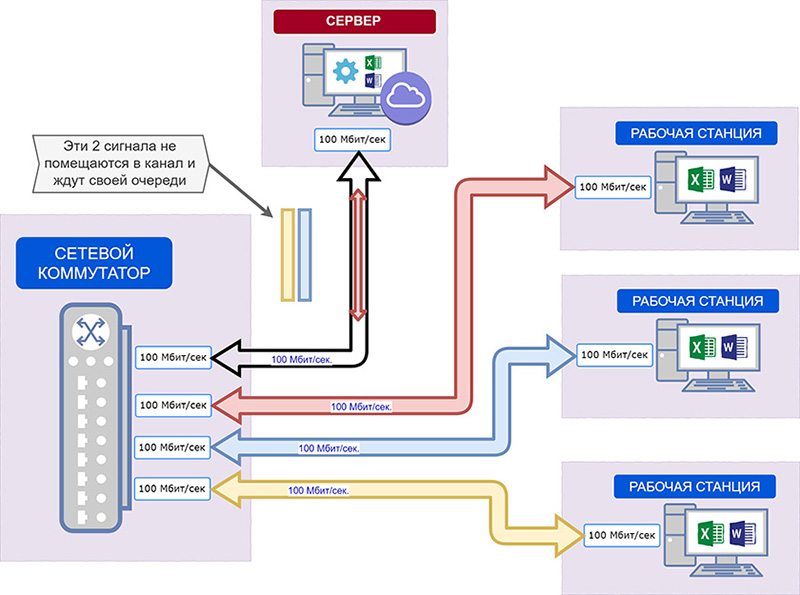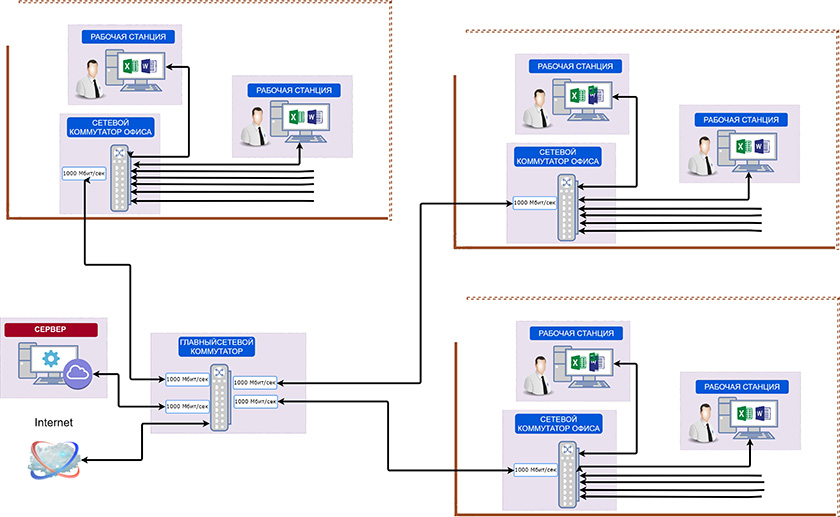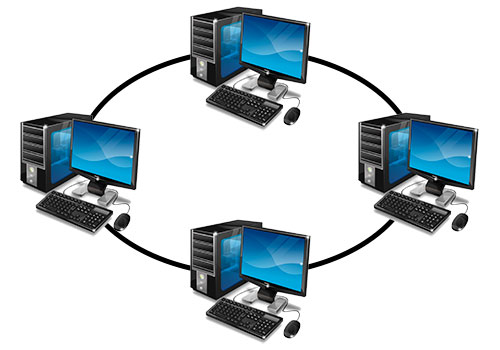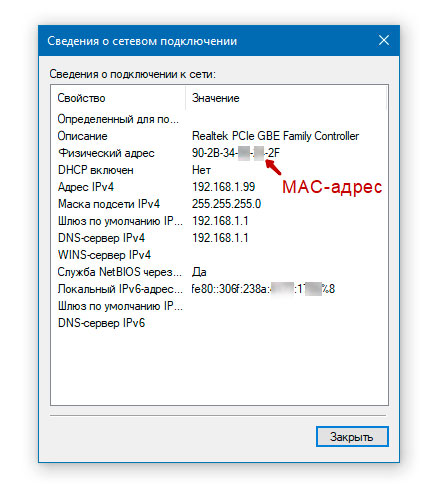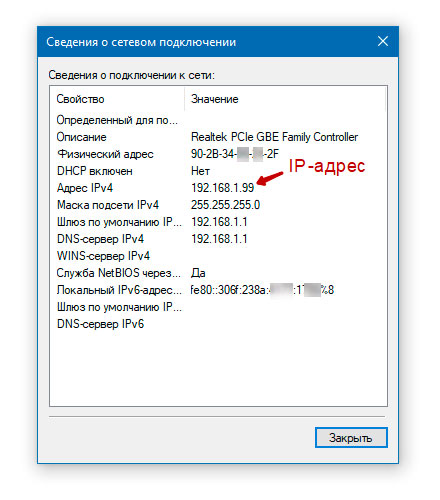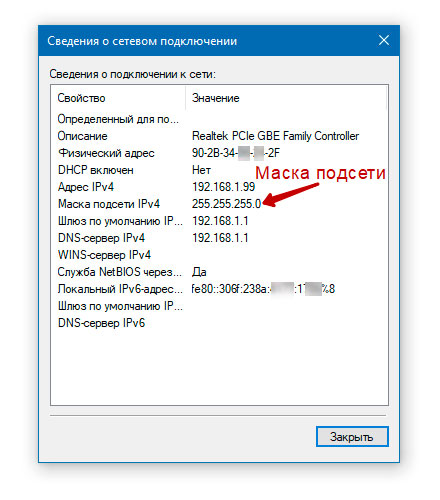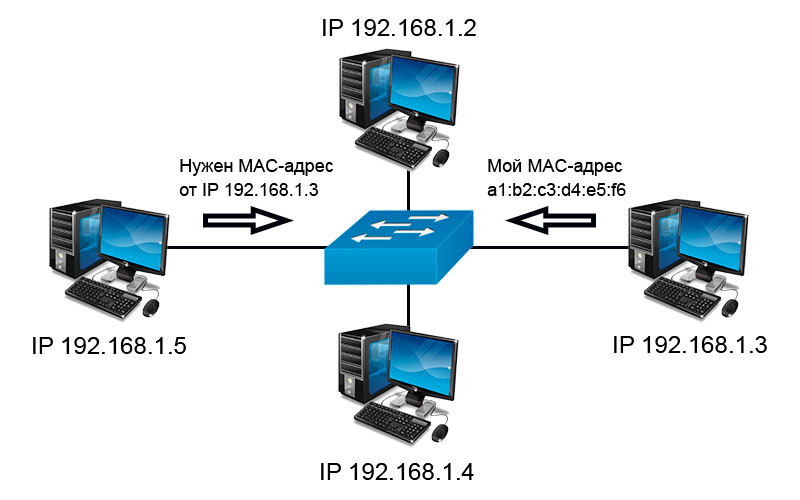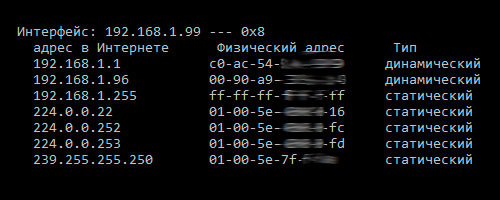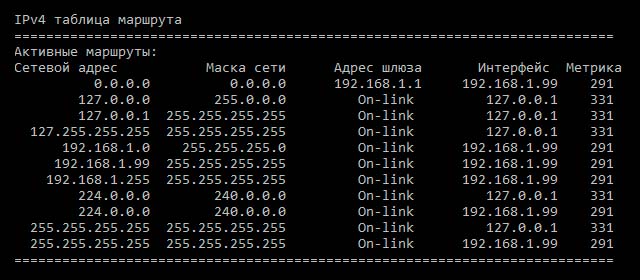Настройка лвс что это
Настройка лвс что это




 |  |
 |  |
 |  |
 |  |
 |  |
 |  |
 |  |
 |  |
 |  |
 |  |
 |  |
 |  |
Здоровья, спокойствия и благополучия! Берегите себя!
Настройка ЛВС
Настроить домашнюю или офисную сеть ЛВС можно воспользовавшись советами друга или подсказками из интернета. Общим для всех компьютеров и нутбуков подключенных к этой сети будет пользование интернетом, поэтому небольшая локальная сеть будет строится на основе роутера.
Практически любая модель роутера позволяет подключить четыре стационарных компьютера и любое количество ноутбуков, планшетов и телефонов по сети Wi-Fi. У такого бытового роутера должно быть четыре локальных порта (под RJ45) и один внешний (WAN), в него будет заходить Интернет. Так же на роутере расположена маленькая антенна для беспроводной связи по Wi-Fi.
Так как роутер будет являться «входной дверью» из внешней среды Интернет во внутреннюю часть локальной сети ЛВС, то он будет иметь два IPадреса, внешний и внутренний. Если внешние настройки выдает местный интернет провайдер, а вот внутренние Вам придется устанавливать самостоятельно.
Если вы устанавливаете внутренний IP адрес на роутере 192.168.0.1, то компьютерам в домашней сети необходимо назначать следующие IP адреса: 192.168.0.2, 192.168.0.3 и т.п.
А если на роутере установлен IP адрес локальной сети 192.168.1.1, то на компьютерах необходимо настроить: 192.168.1.2, 192.168.1.3 и т.п.
Помимо IP адреса на компьютерах в домашней сети необходимо установить маску подсети, шлюз (gate) и хотя бы один из серверов DNS. Поле «маска» устанавливаем 255.255.255.0, в поле «шлюз» указываем внутренний IP адрес роутера 192.168.0.1 (или 192.168.1.1, зависит от того, что вы установили на самом роутере), а в поле «Предпочитаемый DNS сервер» так же указываем IP адрес роутера, так как он в нашей сети и будет DNS сервером имен.
Функция DHCP
На современных роутерах имеется функция DHCP, которая позволяет автоматически назначать компьютерам IP адреса. Если Вы ее включите, то настройку компьютеров производить не нужно. Что касается подключения ноутбука по беспроводному соединению Wi-Fi, то сначала на роутере следует включить беспроводную связь, установить тип защиты сети (например, WPA или WPA2) и внести придуманный Вами пароль для подключения беспроводных устройств. Затем на ноутбуке выбрать свою беспроводную сеть среди имеющихся (в списке могут быть сети с соседних квартир), и подключиться, используя ваш беспроводной пароль.
При данной схеме локальной сети Вы сможете обмениваться данными между компьютерами и ноутбуками, и везде будет работать интернет.
Проектирование и монтаж ЛВС и СКС
Давайте попробуем разобраться в такой теме как ЛВС (Локальные вычислительные сети) и их применение в офисе. Мы постараемся не использовать сложные термины и будем вводить только самые необходимые, без которых усвоить информацию будет довольно трудно.
Какие задачи может решить компьютерная сеть
Прежде чем монтировать локальную сеть, стоит подумать над тем, какие проблемы она может решать или какие возможности давать.
Экономия
Доступ к общим базам
Локальная сеть позволяет организовать Единое хранилище для всех ваших рабочих файлов. Что это даст:
Локальная CRM система
Какую компьютерную локальную сеть выбрать? Проводную или wi-fi?
Достоинства wi-fi сети:
Недостатки wi-fi сети:
Такая сеть подойдет компании, у которой один кабинет, с десяток сотрудников и в ближайшие 5-10 лет расширение не планируется, либо если в компании нет необходимости использовать какую-то общую базу или локальную систему автоматизации бизнеса.
Преимущества проводной сети:
Недостатки проводной сети:
Если у вас есть потребность в создании внутренней базы данных с распределением доступов и есть планы расширения на несколько кабинетов, то лучше использовать проводную сеть.
Проектирование ЛВС или как организовать компьютерную сеть в офисе
Существует три способа топологии компьютерных сетей. Мы в рамках этой статьи рассмотрим только первый, так как остальные два используются только в очень узкоспециализированных нишах и обычному офису они не подходят.
Сначала введём термины:
Рабочая станция
Это непосредственно пользовательский компьютер, за которым работает сотрудник.
Пользователь
Это сотрудник, который использует компьютер для производства своего продукта.
Линия
Это провод, идущий от одного устройства к другому. Один компьютерный провод нельзя разделить на два (в отличии от провода, который идёт к электророзетке, его можно разделить на несколько). Один конец провода может соединяться только с одним устройством! Это значит, что мы можем одним проводом соединить только два устройства.
Сетевой коммутатор
Специальное устройство, которое позволяет соединить в сеть более двух компьютерных устройств.
Сервер
Это компьютер, на котором хранятся общие файлы или общие программы (такие как 1С или локальная CRM). Он может быть как рабочим компьютером (на котором работает сотрудник), так и отдельно стоящим компьютером, за которым никто не сидит.
Хранилище данных
Это место, где хранятся общие файлы. Оно находится на серверном компьютере.
Топология сети по типу «звезда» для одного офиса
На рисунке указана общая схема подключения сети в одном офисе. Как мы видим, для каждого устройства проведён отдельный провод и все провода подключаются к одному распределительному устройству (сетевому коммутатору), которое обеспечивает высокую скорость сети. Есть несколько моментов, которые необходимо учесть при построении сети:
Скорость передачи данных в локальной сети
Выбирайте коммутатор с одним отдельным гнездом для сервера со сверхбольшой скоростью. Часто бывает так, что на коммутаторе, у которого все гнезда имеют скорость 100 Мбит/сек., есть одно или два гнезда, которые имеют скорость 1000 Мбит/сек. Это сделано специально, чтобы в это гнездо вставлять устройство, к которому будет больше всего запросов, то есть, сервер. Но для чего это?
Когда у нас на сервере хранится много данных и три компьютера одновременно обращаются к нему за информацией со своей максимальной скоростью 100 Мбит/сек., получается поток из 300 Мбит/сек. И если гнездо нашего сервера 100 Мбит/сек., то сервер будет работать с ними либо по очереди, либо просто в три раза дольше будет передавать все данные, предоставляя каждому коридор в 33 Мбит/сек.
Но если у нашего сервера будет возможность передавать данные со скоростью более 300 Мбит/сек., то он передаст данные с максимальной скоростью для каждого. Иными словами, в нашем примере каждый компьютер будет получать информацию со скоростью 100 Мбит/сек.
Тонкости построения ЛВС
Всё это необходимо проверить, чтобы не вышло так, что ваша сеть будет способна передавать огромные объемы информации в секунду, а сервер не сможет обрабатывать всю эту информацию, или наоборот.
Поможем с локальной сетью в СПб
Топология локальной сети по типу «звезда» для двух и более офисов
В данной ситуации нужно учесть то, что описано выше для одного офиса, а также дополнительно предусмотреть следующие нюансы:
Третий и последующие офисы подключаются по тому же принципу, только в главном сетевом коммутаторе должно быть гнёзд на одно больше, чем дополнительных офисов. Если вы планируете больше трёх дополнительных офисов, то следует купить отдельный сетевой коммутатор, в котором все гнезда скоростные. Сервер будет подключен непосредственно к нему, а к остальным гнёздам можно подключить связь с отдельными офисами.
Витая пара для прокладки локальных сетей в офисе
Витая пара – это два скрученных провода, которые изолированы друг от друга пластиком и покрыты пластиковой оболочкой. В одном проводе может быть несколько таких пар. В офисной локальной сети обычно используются провода на две или четыре пары.
Есть много видов витой пары, но мы не будем грузить вас непонятными терминами. В условиях обычного офиса стоит обратить внимание всего на два нюанса:
Как удобно отмерять кабель
Для удобства, на кабеле есть отметки длины. Чтобы отмерять кабель нужного размера, вы смотрите цифру на конце провода, прибавляете к ней нужный вам метраж и вытягиваете кабель до тех пор, пока не встретите нужную цифру, а затем отрезаете.
В некоторых случаях для экономии провода используют один провод с четырьмя парами для подключения двух рабочих станций. Провод проводят к месту между двумя рабочими станциями и ставят двойную Ethernet розетку. Две пары из этого провода используют для одного гнезда этой розетки, а вторые две пары используют для второго гнезда.
На деле же не рекомендуется для рабочей станции проводить провод с двумя витыми парами, лучше протягивать к каждой рабочей станции отдельный провод по четыре витых пары, так как если вдруг вам на этом месте потребуется сделать высокоскоростное соединение, например для работы с базами 1С бухгалтерия, то вам не придется заменять провода.
Ну и по опыту известно, что когда используешь провода на две пары, обмен данными происходит медленнее, чем когда используешь четырёхпарный провод. Иными словами, в некоторых ситуациях он может не дотягивать до 100 Мбит/сек., а давать меньшую скорость.
Кабели в отдел бухгалтерии
Отдельно скажем пару слов про Бухгалтерские кампании и отдел бухгалтерии. У данной категории пользователей очень большой объем запрашиваемой информации к серверу, регулярные перекачивания и обновления баз. Им обязательно необходимо ставить:
Иначе вы будете наблюдать как бухгалтер допивает очередную чашку кофе или нервно ругается на окружающих из-за медленного компьютера.
Интересный факт: На проводе витой пары есть маркировка длины кабеля через каждый метр. Это сделано для того, чтобы отмерять длину. Например, вы видите на проводе цифру 125м., а вам надо отмерять 12 метров. Вы тянете провод пока не увидите цифру 137 метров и отрезаете.
Важные моменты прокладки витой пары
Монтаж локальной сети в офисе
Отрезаем примерно по 3 метра провода для каждой рабочей станции и МФУ, а также провод необходимой длинны для сервера. Оба края этих проводов обжимаем коннекторами. Как обжать подробно описано в этой статье.
Ищем неработающий элемент:
ликбез от дилетанта estimata
Новичку об основах в области экстремальных и чрезвычайных ситуаций, выживания, туризма. Также будет полезно рыбакам, охотникам и другим любителям природы и активного отдыха.
пятница, 3 января 2020 г.
Как создать и настроить локальную сеть
Принцип создания локальной сети (домашней или для небольшого предприятия) в любой версии Windows практически ничем не отличается. Исключения составляют сложные многоуровневые корпоративные сети, где используется несколько подсетей, прокси сервера и VPN.
При этом все, что можно подключить по кабелю, нужно подключить по кабелю. Таким способом устраняется возможность появления проблем со скоростью и стабильностью работы соответствующих клиентских устройств.
Компьютер, который обслуживает другие компьютеры в сети называются сервером. Причём сервером может быть как отдельное устройство, так и любой компьютер. Отдельное устройство больше нужно для офисов (хотя для небольших это не обязательно), а для домашнего использования вполне можно обойтись компьютером.
Что необходимо для создания локальной сети
Обратите внимание, что всё нижеприведённое относится к созданию локальной сети на операционной системе Windows.
Как создать локальную сеть
Когда всё есть можно приступать к созданию локальной сети.
Для Windows XP на этом данный этап настроек можно считать оконченным. Для остальных надо найти значок сети в области уведомления рядом с часами
 |
| Значок сети. В данном случае Wi-Fi |
нажать правую кнопку мышки и выбрать «Центр управления сетями и общим доступом».
Тут надо выбрать «Изменить дополнительные параметры общего доступа», она третья слева и позволит редактировать параметры общего доступа.
Прокрутите страницу и внизу отключить общий доступ с парольной защитой. Все остальные настройки можно оставить.
Нажать «Сохранить изменения» и выходите.
На этом настройка закончена. Сеть должна заработать, но только в том случае, если у Вас роутер раздает динамические адреса. Если же использовался маршрутизатор, или устройства были подключены напрямую кабелем, то необходимо внести еще несколько настроек.
Настройки сети
В случае прямого подключения или использования маршрутизатора, необходимо изменить ip-адреса компьютеров. Для этого необходимо:
Перейти в «Центр управления сетями и общим доступом» (см. как это сделать выше). Затем выбрать «Изменить параметры адаптера».
На третьем Ip-адрес 192.168.0.102. И т.д. для каждого последующего изменяем последнюю цифру ip-адреса.
Обратите внимание: у разных роутров IP-адрес может отличаться (например, у Huawei может быть 10.0.0.138, а у D-Link может быть 192.168.15.1 и т.п.). Что бы точно узнать ваш можно сделать так: одновременно нажать клавиши Windows и R и в появившемся окне ввести в окне » cmd «. В появившемся окне набрать » ipconfig » и нажать на клавиатуре «Ввод» ( » Enter» ). IP-адрес вашего маршрутизатора будет указан в строке » Основной шлюз «.
После внесения всех вышеописанных настроек локальная сеть должна заработать.
Однако не стоит забывать, что брандмауэр или антивирусы могут полностью блокировать сеть. Поэтому, если ничего не заработало – проверьте их настройки или вообще временно отключите.
Локальная сеть через Wi-Fi роутер
Настройка сети через роутер совершенно ничем не отличается от того, что описано выше.
Если устройство настроено на раздачу динамических адресов, то адреса изменять не надо. Если адреса статические, то надо настроить IP как приведено выше.
Так же не будет разницы между тем подключены устройство кабелем или по Wi-Fi, в большинстве роутеров настройка раздачи адресов настраиваются одновременно и на беспроводное и на проводное подключение.
Как сделать общие папки
Если кнопка «Общий доступ» после выбора не активна, то общий доступ уже включен. Переходите дальше, к Безопасности.
Далее необходимо выбрать «Уровень разрешений». Нужно выставить «Чтение и запись», либо только «Чтение», если в папку другие пользователи ничего копировать не будут.
Нажать кнопку «Общий доступ» и начнется процесс предоставления разрешений.
Далее в окне свойств папки нужно найти вкладку «Безопасность». И последовательно нажать «Изменить» и «Добавить».
В окне ввести слово «Все» и нажать «Ок».
Проследите чтобы в разрешениях вверху была выделена группа «Все», а внизу стояли все галочки на «Разрешить».
Нажмите «ОК» и в следующем окне тоже «ОК». Теперь общая папка будет доступна всем пользователям.
Как сделать общий доступ для принтера
Нажать «Пуск», выбрать «Устройства и принтеры». Выбрать нужный принтер и нажать на нём правую кнопку мыши. Выбрать «Свойства принтера».
Выбрать вкладку «Доступ», поставить галочку напротив «Общий доступ к данному принтеру», нажать «Применить» и далее «ОК».
Общий доступ к жесткому диску
После этого все файлы, которые находятся на этом диске станут доступными для просмотра по локальной сети.
Настройка основного компьютера на раздачу интернета
В случаях когда подсоединены только два компьютера или если компьютер получает доступ в интернет по кабелю (без маршрутизатора) потребуется настройка на раздачу интернета.
Для этого нужна вторая сетевая карта.
Кабель, по которому компьютер получает доступ в интернет, соедините с портом материнской платы.
Патч-корд (коммутационный кабель) подключите к сетевой карте первого компьютера, а второй конец – в порт материнской платы второго компьютера.
На первом компьютере вызовите приложение «Выполнить» (Win+R) и введите «ncpa.cpl».
Для подключения еще одного компьютера к главному потребуется дополнительный свободный LAN-порт. Но обычно для таких целей лучше уж использовать маршрутизатор, минимум с четырьмя LAN-разъемами.
Основной компьютер, что раздает интернет, теперь выступает в роли сервера. Если его выключить, то доступ в сеть пропадет для подключенных компьютеров. Эта проблема также решается с помощью маршрутизатора.
Локальная сеть: основы функционирования компьютерных сетей
Локальная сеть (локальная вычислительная сеть или ЛВС) представляет собой среду взаимодействия нескольких компьютеров между собой. Цель взаимодействия — передача данных. Локальные сети, как правило, покрывают небольшие пространства (дом, офис, предприятие) — чем и оправдывают своё название. ЛВС может иметь как один, так и несколько уровней. Для построения многоуровневой локальной сети применяют специальное сетевое оборудование: маршрутизаторы, коммутаторы. Существует несколько способов объединения компьютеров и сетевого оборудования в единую компьютерную сеть: проводное (витая пара), оптическое (оптоволоконный кабель) и беспроводное (Wi-Fi, Bluetooth) соединения.
Топология локальной сети
Первое к чему нужно приступать при изучении основ функционирования компьютерных сетей, это топология (структура) локальной сети. Существует три основных вида топологии: шина, кольцо и звезда.
Линейная шина
Все компьютеры подключены к единому кабелю с заглушками по краям (терминаторами). Заглушки необходимы для предотвращения отражения сигнала. Принцип работы шины заключается в следующем: один из компьютеров посылает сигнал всем участникам локальной сети, а другие анализируют сигнал и если он предназначен им, то обрабатывают его. При таком взаимодействии, каждый из компьютеров проверяет наличие сигнала в шине перед отправкой данных, что исключает возникновения коллизий. Минус данной топологии — низкая производительность, к тому же, при повреждении шины нарушается нормальное функционирование локальной сети и часть компьютеров не в состоянии обрабатывать либо посылать сигналы.
Кольцо
В данной топологии каждый из компьютеров соединен только с двумя участниками сети. Принцип функционирования такой ЛВС заключается в том, что один из компьютеров принимает информацию от предыдущего и отправляет её следующему выступая в роли повторителя сигнала, либо обрабатывает данные если они предназначались ему. Локальная сеть, построенная по кольцевому принципу более производительна в сравнении с линейной шиной и может объединять до 1000 компьютеров, но, если где-то возникает обрыв сеть полностью перестает функционировать.
Звезда
Топология звезда, является оптимальной структурой для построения ЛВС. Принцип работы такой сети заключается во взаимодействии нескольких компьютеров между собой по средствам центрального коммутирующего устройства (коммутатор или свитч). Топология звезда позволяет создавать высоконагруженные масштабируемые сети, в которых центральное устройство может выступать, как отдельная единица в составе многоуровневой ЛВС. Единственный минус в том, что при выходе из строя центрального коммутирующего устройства рушится вся сеть или её часть. Плюсом является то, что, если один из компьютеров перестаёт функционировать это никак не сказывается на работоспособности всей локальной сети.
Что такое MAC-адрес, IP-адрес и Маска подсети?
Прежде чем познакомиться с основными принципами взаимодействия сетевых устройств, необходимо подробно разобрать, что такое IP-адрес, MAC-адрес и Маска подсети.
MAC-адрес — это уникальный идентификатор сетевого оборудования, который необходим для взаимодействия устройств в локальной сети на физическом уровне. MAC-адрес «вшивается» в сетевую карту заводом изготовителем и не подлежит изменению, хотя при необходимости это можно сделать на программном уровне. Пример записи MAC-адреса: 00:30:48:5a:58:65.
IP-адрес – это уникальный сетевой адрес узла (хоста, компьютера) в локальной сети, к примеру: 192.168.1.16. Первые три группы цифр IP-адреса используется для идентификации сети, а последняя группа для определения «порядкового номера» компьютера в этой сети. Если провести аналогию, то IP-адрес можно сравнить с почтовым адресом, тогда запись будет выглядеть так: регион.город.улица.дом. Изначально, использовались IP-адреса 4-ой версии (IPv4), но когда количество устройств глобальной сети возросло до максимума, то данного диапазона стало не хватать, в следствии чего был разработан протокол TCP/IP 6-ой версии — IPv6. Для локальных сетей достаточно 4-ой версии TCP/IP протокола.
Маска подсети – специальная запись, которая позволяет по IP-адресу вычислять адрес подсети и IP-адрес компьютера в данной сети. Пример записи маски подсети: 255.255.255.0. О том, как происходит вычисление IP-адресов мы рассмотрим чуть позже.
Что такое ARP протокол или как происходит взаимодействие устройств ЛВС?
ARP — это протокол по которому определяется MAC-адрес узла по его IP-адресу. Например, в нашей локальной сети есть несколько компьютеров. Один должен отправить информацию другому, но при этом знает только его IP-адрес, а для взаимодействия на физическом уровне нужен MAC-адрес. Что происходит? Один из компьютеров отправляет широковещательный запрос всем участникам локальной сети. Сам запрос, содержит IP-адрес требуемого компьютера и собственный MAC-адрес. Другой компьютер с данным IP-адресом, понимает, что запрос пришел к нему и в ответ высылает свой MAC-адрес на тот, который пришел в запросе. После чего собственно и инициализируется процесс передачи информационных пакетов.
Сетевой коммутатор и маршрутизатор (роутер)
Для согласования работы сетевых устройств используется специальное сетевое оборудование — коммутаторы и маршрутизаторы. Исходя из рассмотренного выше, важно понять простую истину — коммутаторы работают с MAC-адресами, а маршрутизаторы (или роутеры) с IP-адресами.
Коммутатор содержит таблицу MAC-адресов устройств локальной сети непосредственно подключенных к его портам. Изначально таблица пуста и начинает заполняться при старте работы коммутатора, происходит сопоставление MAC-адресов устройств и портов, к которым они подключены. Это необходимо для того, чтобы коммутатор напрямую пересылал информационные пакеты тем участникам локальной сени, которым они предназначены, а не опрашивал все устройства ЛВС.
Маршрутизатор также имеет таблицу, в которую заносит IP-адреса устройств на основе анализа локальной сети. Роутер может самостоятельно раздавать IP-адреса устройствам ЛВС благодаря протоколу динамического конфигурирования узла сети (DHCP). Таблица маршрутизации позволяет роутеру вычислять наикратчайшие маршруты для отправки информационных пакетов между различными узлами ЛВС. Данные узлы (компьютеры) могут находиться в любом сегменте многоуровневой сети невзирая на архитектуру той или иной подсети. К примеру, маршрутизатор связывает локальную сеть с глобальной (интернет) через сеть провайдера.
Пример маршрутизации
Допустим, в таблице маршрутизации есть такая запись:
| Сеть | Маска | Интерфейс |
| 192.168.1.0 | 255.255.255.0 | 192.168.1.96 |
Роутер получает пакет, предназначенный для хоста с IP-адресом 192.168.1.96, после чего начинает обход таблицы маршрутизации и обнаруживает, что при наложении маски подсети 255.255.255.0 на IP-адрес 192.168.1.96 вычисляется сеть с IP-адресом 192.168.1.0. Пройдя строку до конца роутер находит IP-адрес интерфейса 192.168.1.96, на который и отправляет полученный пакет.
Как происходит вычисление IP-адреса сети и компьютера?
| IP-адрес назначения | 192.168.1.96 | 11000000 10101000 00000001 01100000 |
| Маска подсети | 255.255.255.0 | 11111111 11111111 11111111 00000000 |
| IP-адрес сети | 192.168.1.0 | 11000000 10101000 00000001 00000000 |
Что получается? Какой бы у нас не был IP-адрес назначения (к примеру 192.168.1.96 или 192.168.1.54) при наложении на него маски подсети (255.255.255.0) будет получаться один и тот же результат (192.168.1.0). Происходит это из-за поразрядного (побитного) сравнения записей (1х1 = 1, 1х0 = 0, 0х1 = 0). При этом IP-адрес компьютера берётся из последней группы цифр IP-адреса назначения. Также стоит учитывать, что из общего диапазона адресов, в рамках одной подсети, доступно будет на два адреса меньше, потому что 192.168.1.0 – является IP-адресом самой сети, а 192.168.1.255 – служебным широковещательным адресом для передачи общих пакетов запросов.
Что такое NAT?
В последнем пункте данной статьи, рассмотрим, что такое NAT. Как уже упоминалось ранее, маршрутизатор связывает между собой сети не только на локальном уровне, но и взаимодействует с сетью провайдера с целью получения доступа к сети интернет. Для пересылки пакетов во внешнюю сеть, роутер не может использовать IP-адреса компьютеров из локальной сети, так как данные IP-адреса являются «частными» и предназначены только для организации взаимодействия устройств внутри ЛВС. Маршрутизатор имеет два IP-адреса (внутренний и внешний), один в локальной сети (192.168.1.0), другой (к примеру 95.153.133.97) ему присваивает сеть провайдера при динамическом распределении IP-адресов. Именно второй IP-адрес роутер будет использовать для отправки и получения пакетов по сети интернет. Для реализации такой подмены и был разработан NAT.
NAT (Network Address Translation) — механизм преобразование сетевых адресов, является частью TCP/IP-протокола.
Принцип NAT заключается в следующем: при отправке пакета из ЛВС маршрутизатор подменяет IP-адрес локальной машины на свой собственный, а при получении производит обратную замену и отправляет данные на тот компьютер, которому они и предназначались.